Utilizando esta função, você é capaz de adicionar uma tarefa ou um serviço para um de seus técnicos, sem a necessidade de criar uma O.S., facilitando assim o procedimento de designação de tarefas.
Como faço para encontrar esta função?

Selecione o módulo de Serviços, representado pelo ícone de chave inglesa, na aba inicial do SIVS.

No menu lateral esquerdo, selecione o submenu Agendamento e clique em Avulso.
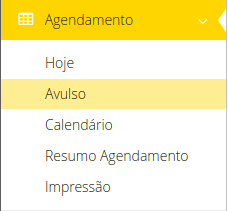
No canto superior direito, clique em Adicionar.

Adicione os dados do serviço.

Note que todos os campos são de preenchimento obrigatório. Então, clique em salvar.

Pronto! O serviço foi adicionado. Para visualizar o seu agendamento basta inserir a data do mesmo na barra de pesquisa!
Ainda com dúvidas? Nos contate através do chat.




